フォトアプリ以外のインポート方法
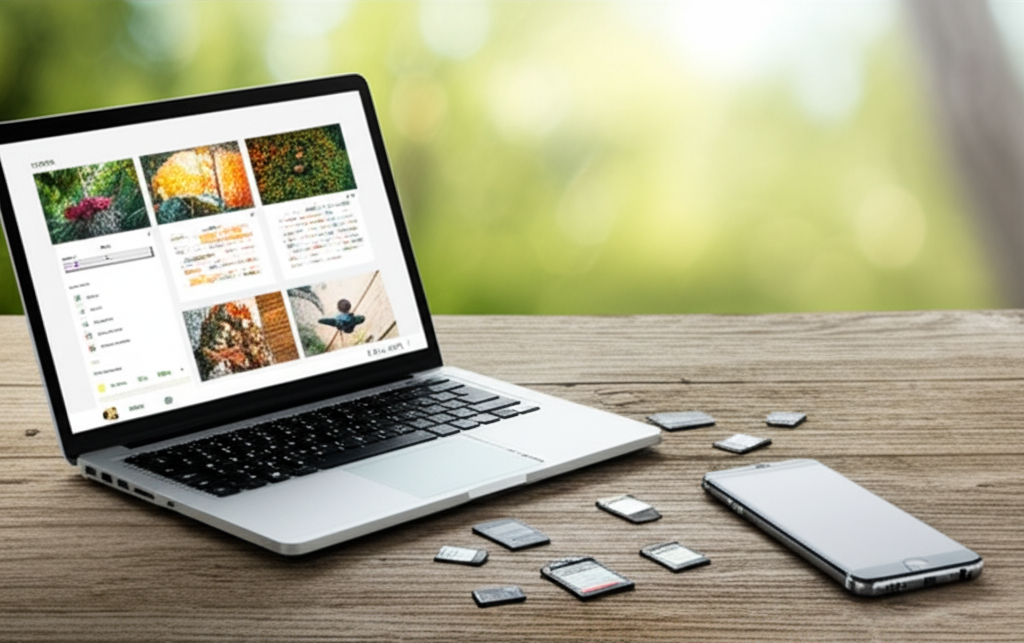
Windows 11のフォトアプリは、写真やビデオを管理する上で便利なツールです。
しかし、「フォト」アプリ以外の方法で写真を取り込む必要がある場面も想定されます。
例えば、アプリに不具合が発生した場合や、より柔軟なファイル管理を行いたい場合などが挙げられます。
ここでは、エクスプローラー、OneDrive、iCloudといった、フォトアプリ以外の写真インポート方法について解説します。
これらの方法を把握することで、状況に応じて最適な写真取り込み手段を選択できるようになり、写真管理がより円滑に進むはずです。
エクスプローラーからコピーする
エクスプローラーは、Windowsの基本的なファイル管理ツールであり、写真や動画を直接コピーする最もシンプルな方法です。
特別なソフトウェアやアプリを必要とせず、手軽にファイル操作を行えるのが特徴です。
まず、エクスプローラーを起動し、写真が保存されているデバイスまたはフォルダを開きます。
次に、コピーしたい写真を選択し、右クリックして「コピー」を選択するか、キーボードショートカット「Ctrl + C」を使用します。
そして、フォトアプリにインポートしたいフォルダを開き、右クリックして「貼り付け」を選択するか、キーボードショートカット「Ctrl + V」を使用します。

エクスプローラーでコピーするのって、少し原始的な気がするんだけど…

確かにそう感じるかもしれません。しかし、この方法はシンプルで確実であり、他の方法がうまくいかない場合のバックアップとしても有効です。
写真の枚数が多い場合は、時間がかかることがあります。
OneDrive を利用する
OneDriveは、マイクロソフトが提供するクラウドストレージサービスであり、異なるデバイス間でファイルを同期する機能が搭載されています。
この機能を活用することで、スマートフォンや他のPCからOneDriveにアップロードされた写真を、Windows 11のフォトアプリで閲覧できます。
OneDriveを利用するには、まずOneDriveアプリをPCにインストールし、Microsoftアカウントでサインインします。
次に、スマートフォンや他のデバイスからOneDriveに写真をアップロードします。
アップロードが完了すると、PCのフォトアプリに自動的に写真が同期され、閲覧できるようになります。

OneDriveって、ストレージ容量が限られているんじゃない?

おっしゃる通り、無料版のOneDriveのストレージ容量には制限があります。しかし、有料プランに加入することで、より多くのストレージ容量を利用できるようになります。
OneDriveを使用することで、複数のデバイス間で写真をシームレスに共有し、管理することができます。
iCloud を利用する
iCloudは、Appleが提供するクラウドストレージサービスであり、iPhoneやiPadで撮影した写真を自動的にバックアップする機能が搭載されています。
この機能を活用することで、iCloudに保存された写真をWindows 11のフォトアプリで閲覧できます。
iCloudを利用するには、まずiCloud for WindowsをAppleの公式サイトからダウンロードしてインストールします。
インストール後、Apple IDでサインインし、「写真」オプションを有効にします。
これにより、iCloudに保存されている写真がPCにダウンロードされ、フォトアプリで閲覧できるようになります。

iCloudって、Windows PCで使うのは少し面倒なイメージがあるな…

確かに、iCloud for Windowsのインストールや設定は、少し手間がかかるかもしれません。しかし、iPhoneやiPadをお使いの場合、iCloudとの連携は非常に便利です。
iCloudを使用することで、iPhoneやiPadで撮影した写真をWindows PCで手軽に閲覧し、管理することができます。